Comment changer d'affichage et d'édition de langue dans Excel
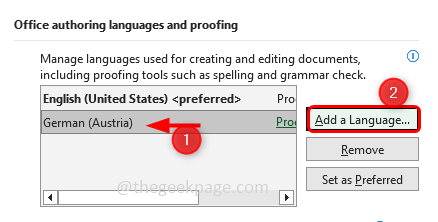
- 1823
- 117
- Victor Charpentier
Microsoft Office par défaut correspond et définit le langage de votre système informatique. Supposons que vous utilisez l'anglais comme langue préférée sur votre ordinateur, les produits Microsoft Office affichent également la langue anglaise. Par exemple, si vous souhaitez présenter votre projet dans une autre langue, dire allemand, vous devrez modifier l'affichage et l'édition de la langue des produits de bureau comme Excel, Word PowerPoint, etc. ou pour une raison quelconque, vous voudrez peut-être changer la langue alors alors C'est facile et peut être fait en quelques étapes. Le processus est le même dans toutes les applications de bureau, dans cet article, voyons comment modifier l'affichage et l'édition de langage dans Excel.
Comment changer la langue d'affichage dans Excel
Étape 1 - Ouvrez le Microsoft Exceller
Étape 2 - Dans le coin supérieur gauche, cliquez sur le Déposer option
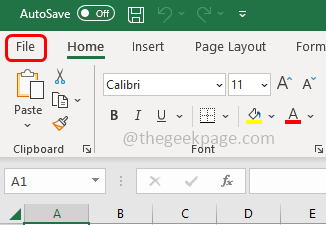
Étape 3 - En bas à gauche, cliquez sur Options
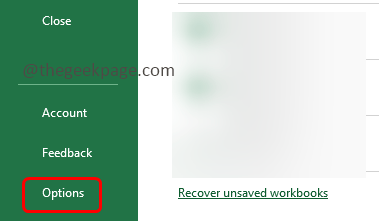
Étape 4 - Dans la fenêtre ouverte, au clic gauche sur le langue
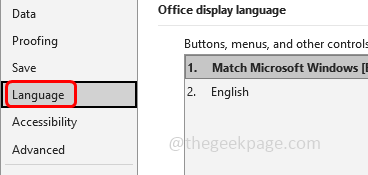
Étape 5 - Sous le Langue d'affichage du bureau Section Cliquez sur Ajouter une langue bouton
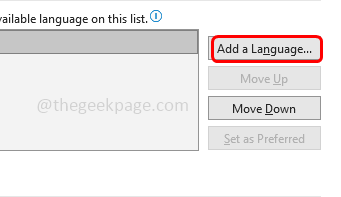
Étape 6 - Une fenêtre apparaît en disant d'installer un langage d'affichage, faire défiler vers le bas et sélectionner le langue vous avez besoin en cliquant dessus. Par exemple ici, je sélectionnerai la langue allemande
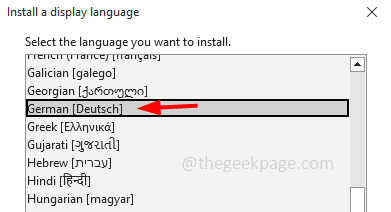
Étape 7 - Puis cliquez sur le installer bouton
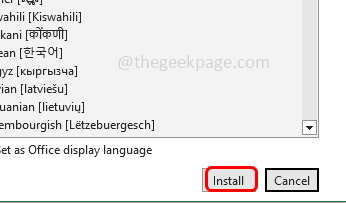
Étape 8 - Une fenêtre pop-up apparaîtra, cliquez sur d'accord
Étape 9 - Il faudra un certain temps pour installer et encore une fenêtre contextuelle apparaîtra en disant pour fermer l'Excel, cliquez sur Continuer, puis cliquez sur d'accord
Étape 10 - Fermez maintenant toutes les demandes de bureau, y compris Excel et la demande de bureau commence à être mise à jour. Attendez quelques minutes
Étape 11 - Et la langue est modifiée. Ouvrir maintenant l'Excel et vérifier, la langue sera changée en celle que vous aviez sélectionnée.
Comment changer la langue d'édition dans Excel
Étape 1 - Ouvrez le Microsoft Exceller
Étape 2 - Dans le coin supérieur gauche, cliquez sur le Déposer option
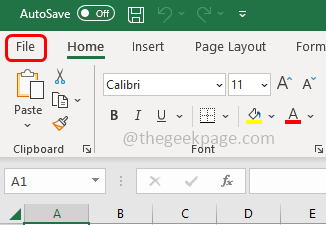
Étape 3 - En bas à gauche, cliquez sur Options
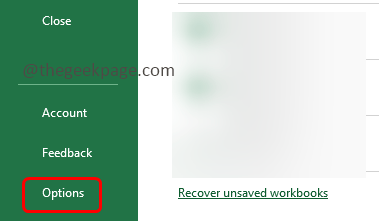
Étape 4 - Dans la fenêtre ouverte, au clic gauche sur le langue
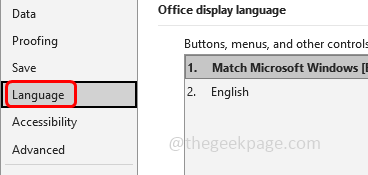
Étape 5 - Sous Langues de création de bureaux et épreuves, cliquer sur Ajouter une langue bouton
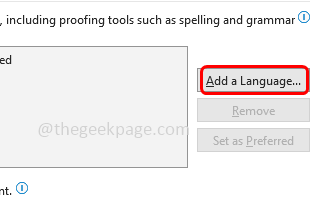
Étape 6 - Dans la fenêtre d'ajout d'une langue de création, sélectionner Le nécessaire langue en cliquant dessus. À titre d'exemple, j'ai pris l'allemand (Autriche)
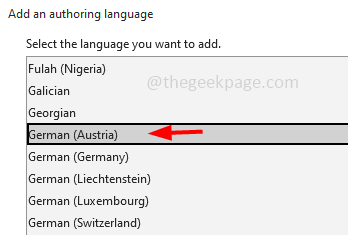
Étape 7 - Cliquer sur ajouter
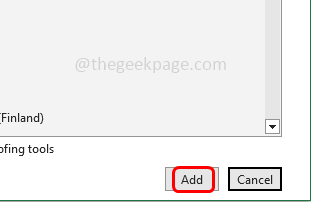
Étape 8 - Sélectionner le ajoutée langue et cliquez sur Définir comme préféré bouton
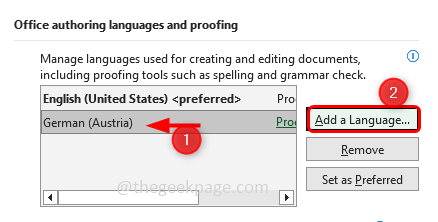
Étape 9 - Dans la fenêtre pop-up, cliquez sur Oui
Étape 10 - Redémarrage L'excel et les paramètres modifiés sont appliqués.
C'est ça! J'espère que les informations fournies ci-dessus sont faciles à suivre et utiles. Merci et bonne lecture!!
- « Les contacts supprimés reviennent à nouveau dans les téléphones Samsung [fixes]
- Comment supprimer définitivement la sauvegarde du chat WhatsApp sur le téléphone Android »

